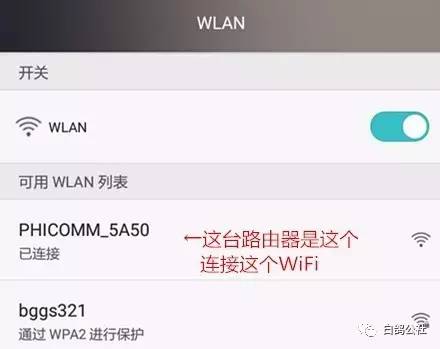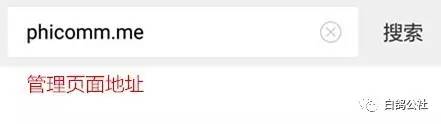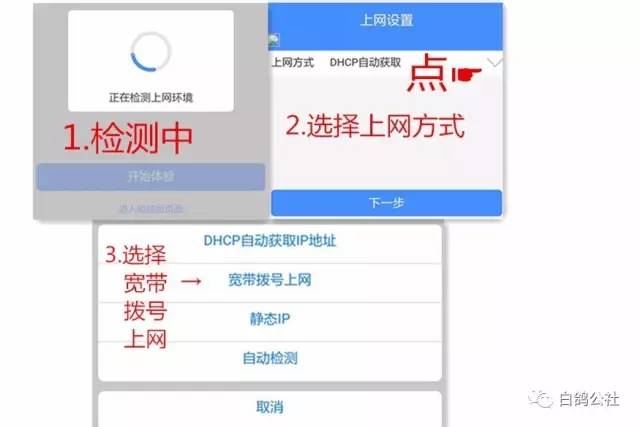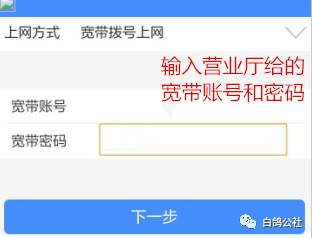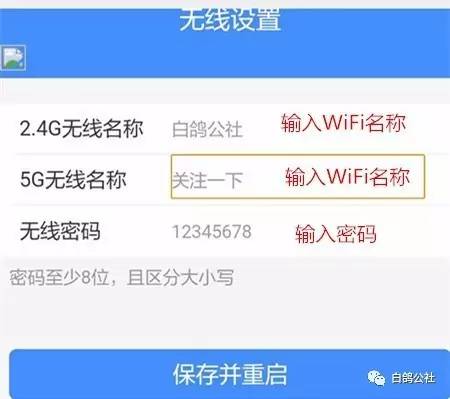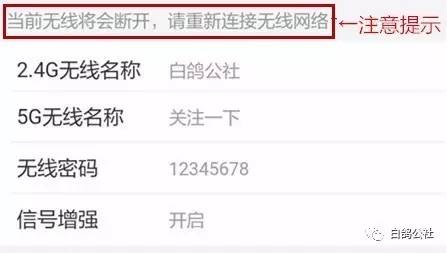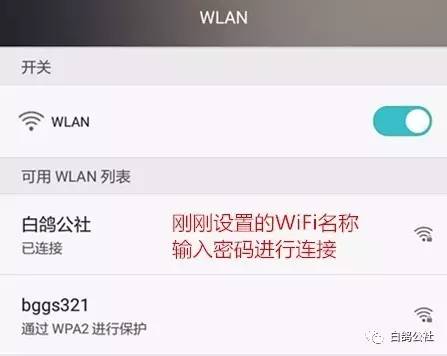首先我们买来新路由器是处于恢复出厂设置的状态,所以我们不需要在进行恢复出厂设置。(如果是旧的路由器:给路由器通上电源,按住后面的reset等待路由器指示灯全部同时闪烁松手,等待片刻即可)。
1.连接方法光纤猫的lan口连接路由器wan口,如下图:
图上半部分是光纤猫,下半部分是无线路由器:
路由器基本信息如下图,标签信息如:管理页面、用户名/密码、无线名称等。各种路由器基本上差不多,具体看路由器标签。
2.接下来手机打开设置,WiFi功能搜索路由器的WiFi连接上,如图:
3.打开手机浏览器,输入标签上的:本路由器是斐讯路由器,所以登陆地址 phicomm.me 如下图,如果是其他品牌的路由器可以看路由器的背面:
4.等待页面反应 检测进入上网设置:选择上网方式选择宽带拨号上网。如下图:
5.输入营业厅给的宽带账号和密码,下一步,如下图:
6.进入无线设置 设置名称和密码。WiFi名称设置(由于本台路由器支持2.4ghz和5ghz,所以需要设置两个名称。5g是什么鬼,需要了解的可以点击下方的阅读原文进行了解),点击保存设置如下图:
7.点击保存设置后会出现下方提示,如下图:
图中提示:当前无线将会断开,请重新连接无线网络。说明已经设置成功,进入WiFi设置中找到刚刚设置的wifi名称输入密码进行连接。
8.进入手机设置打开WiFi,找到WiFi输入密码进行连接。(因此手机不支持5gWiFi所以收不到,不能演示给大家看实在抱歉。)
注:带WiFi的电脑设置与手机设置差不多,都需要连接wifi才能设置。不带WiFi的电脑只能通过网线进行设置,需要查看方法回复数字001进行查看。
建议:为了安全,建议修改路由器管理密码(建议数字+英文大小写+符合)
本文来自微信公众号:白鸽公社